Anaconda建立pytorch新的虚拟环境
【摘要】 Anaconda建立新的虚拟环境,并安装pytorch。最近开始学习Pytorch深度学习框架,由于安装某版本PyTorch库的过程中,会自动替换其所有依赖库(比如numpy等科学计算基础库)至相应匹配的版本。因此,自动换掉的基础库很有可能与其他高级库产生不匹配的冲突,导致原先功能无法正常使用,也就是原先的运行环境被污染了。为了避免这种污染的发生,最好新建一个环境,单独安装PyTorch及其...
Anaconda建立新的虚拟环境,并安装pytorch。
最近开始学习Pytorch深度学习框架,由于安装某版本PyTorch库的过程中,会自动替换其所有依赖库(比如numpy等科学计算基础库)至相应匹配的版本。因此,自动换掉的基础库很有可能与其他高级库产生不匹配的冲突,导致原先功能无法正常使用,也就是原先的运行环境被污染了。为了避免这种污染的发生,最好新建一个环境,单独安装PyTorch及其依赖的所有库,互不干扰,避免毁坏原先辛辛苦苦配好的运行环境。
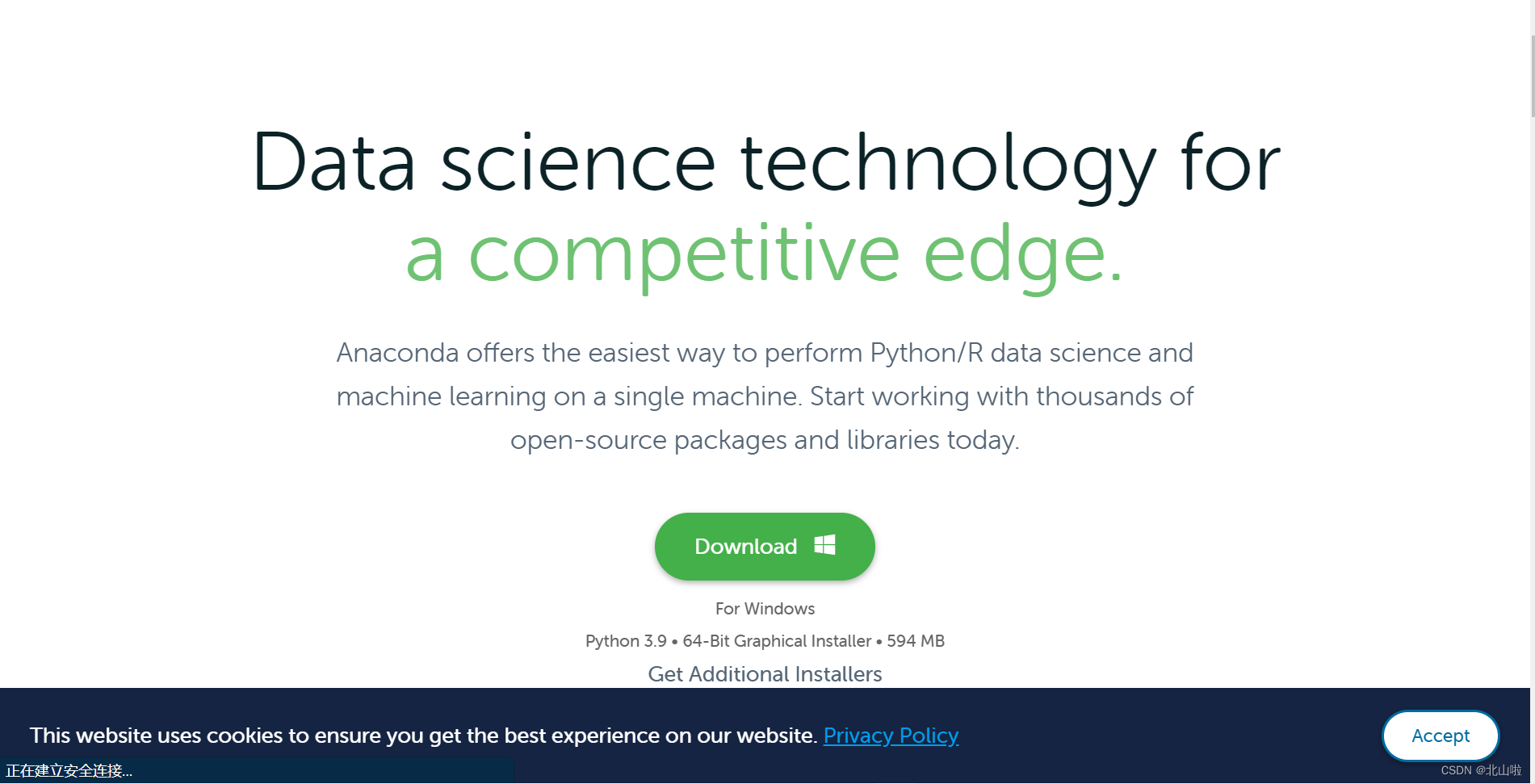
- 打开Anaconda的Prompt

- 创建新的环境
conda create -n 自己取个名字就好了 python=3.8
然后我就取名为pytorch了
conda create -n pytorch python=3.8
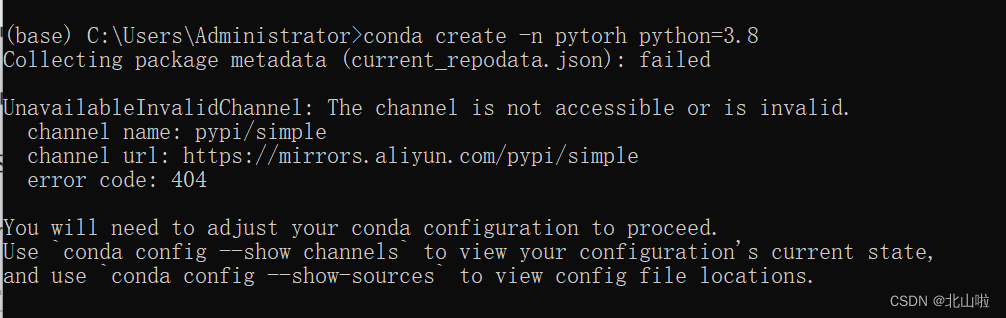
然后遇到错误,小场面啦。
UnavailableInvalidChannel: The channel is not accessible or is invalid.
channel name: pypi/simple
channel url: https://mirrors.aliyun.com/pypi/simple
error code: 404
You will need to adjust your conda configuration to proceed.
Use `conda config --show channels` to view your configuration's current state,
and use `conda config --show-sources` to view config file locations.
出现以下的原因就是你当前设定的镜像源已经不支持该包了,所以需要重新设定
- 解决办法:使用以下命令恢复默认源
conda config --remove-key channels
然后再次执行就可以了
conda create -n pytorch python=3.8
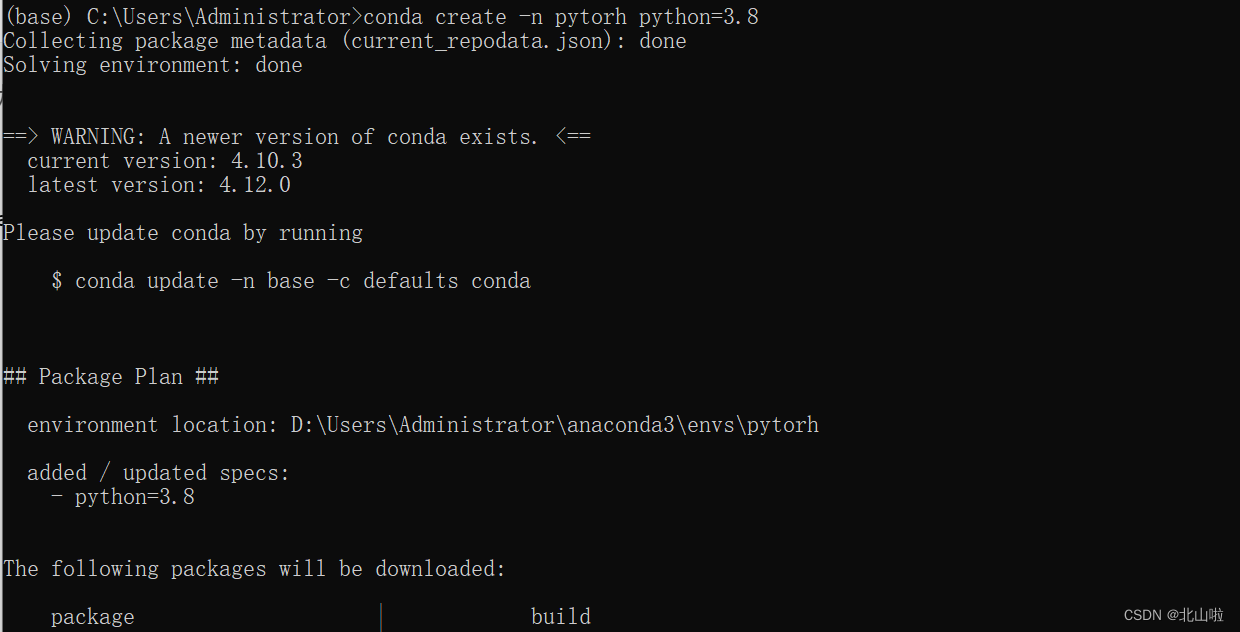
输入y即可

新的虚拟环境就安装成功了
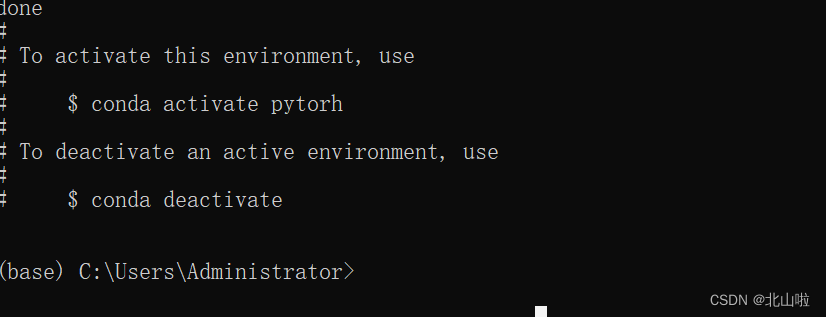
3. 激活环境
activate pytorch
退出环境
deactivate pytorch

4. 安装Pytorch
然后就是安装Pytorch了,进入官网,选择install即可
https://pytorch.org/
 我选择的CPU版本
我选择的CPU版本
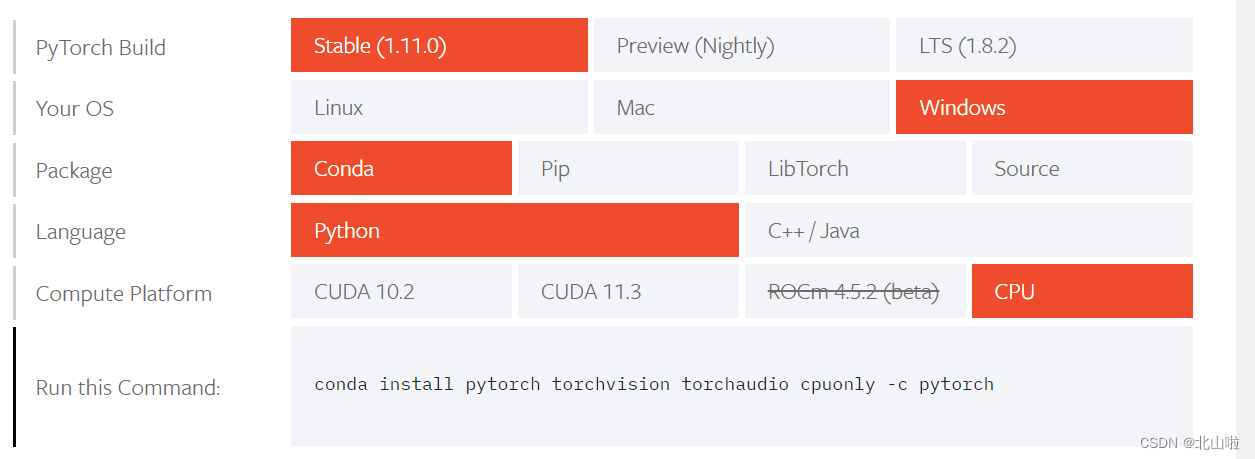
然后再在pytorch的虚拟环境下运行代码即可:
conda install pytorch torchvision torchaudio cpuonly -c pytorch
安装完成后,就可以运行一下程序了
import torch
import torch vision
print(torch.__version__) # pytorch版本
print(torch.version.cuda) # cuda版本
print(torch.cuda.is_available()) # 查看cuda是否可用
【声明】本内容来自华为云开发者社区博主,不代表华为云及华为云开发者社区的观点和立场。转载时必须标注文章的来源(华为云社区)、文章链接、文章作者等基本信息,否则作者和本社区有权追究责任。如果您发现本社区中有涉嫌抄袭的内容,欢迎发送邮件进行举报,并提供相关证据,一经查实,本社区将立刻删除涉嫌侵权内容,举报邮箱:
cloudbbs@huaweicloud.com
- 点赞
- 收藏
- 关注作者

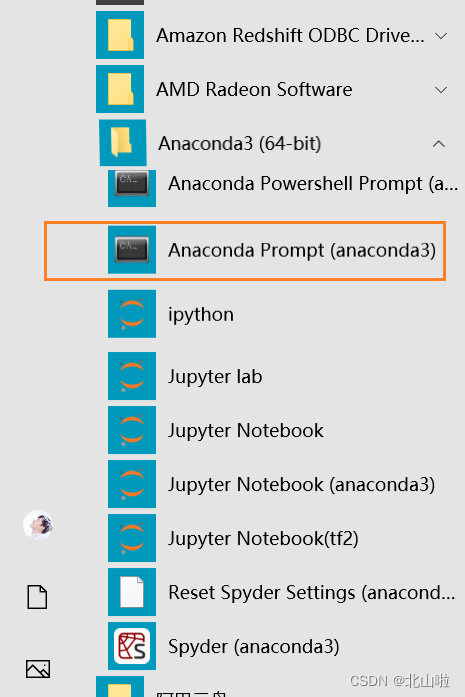

评论(0)